Az információs sáv egy olyan számítógépes vírus, amely részben blokkolja az operációs rendszerhez való hozzáférést. Számos módja van annak eltávolítására. A fogás az, hogy az informátor eltávolításának módszere az egyes típusoknál eltérő lesz.
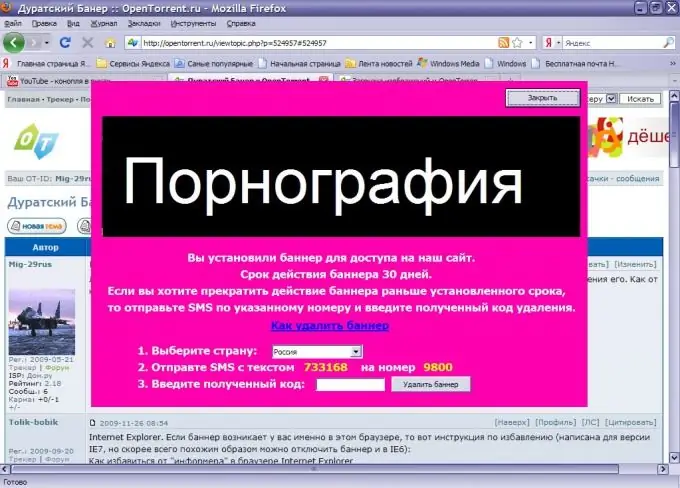
Szükséges
hozzáférés az internethez
Utasítás
1. lépés
Először próbáljon meg víruskereső programmal ellenőrizni a rendszeren. A legtöbb víruskereső szoftver megteszi ezt. Futtassa, és futtassa átfogóan a C meghajtót. Fordítson különös figyelmet a Windows mappára.
2. lépés
Nyissa meg a következő oldalakat: https://www.drweb.com/unlocker/index/ vagy https://support.kaspersky.com/viruses/deblocker. Ezek a hivatalos honlapjai Dr. Web és Kaspersky. Írja be a szalagcímben feltüntetett telefonszámot a speciális mezőbe, majd kattintson a "Kód beolvasása" gombra
3. lépés
Ha nem találja a kódot, akkor próbálja meg megtalálni és eltávolítani a szalaghirdetési programot. Nyissa meg a Vezérlőpult Programok telepítése és törlése menüjét. Gondosan vizsgálja meg az összes telepített alkalmazást. Fordítson különös figyelmet az animációhoz és a Flash-hez kapcsolódó programokra.
4. lépés
Ha ez a módszer nem felel meg neked, akkor menj a webhelyre https://freedrweb.com. Töltse le a Dr. Web CureIt programot. Felhívjuk figyelmét, hogy ez nem egy teljes értékű víruskereső rendszer, ezért nem ütközik a számítógép más vírusirtóival. Vizsgálja át az operációs rendszert ezzel a segédprogrammal
5. lépés
Ha a fenti program nem segített megszabadulni az adatszolgáltatótól, vagy ha nincs hozzáférése az internethez, akkor saját maga keresse meg a szükséges fájlt. Nyissa meg a Sajátgép elemet. Válassza ki a helyi lemez partícióját, ahová az operációs rendszer telepítve van.
6. lépés
Nyissa meg a Windows mappát, keresse meg és nyissa meg a system32 könyvtárat. Ebben meg kell találnia a lib.dll végződésű fájlt. Néhány név viszonylag gyakori: fnilib.dll, amylib.dll, hsqlib.dll.
7. lépés
Ennek a fájlnak a számítógépre történő telepítését általában egy bizonyos program segíti. Próbálja meg a merevlemezen keresni a frissítőt * *. Exe fájl. A csillag ebben a példában bármilyen karakter, szám vagy betű lehet.
8. lépés
Az elért eredmény megszilárdításához (a szalaghirdetés eltávolítása a képernyőről) töltse le a CCleaner programot, és telepítse a számítógépre. Futtassa a programot, és engedélyezze a rendszerleíró adatbázis vizsgálatát. A folyamat befejezése után kattintson a "Tisztítás" gombra.






